Tự Học Photoshop Cơ bản Toàn Tập Qua 15 Chuyên Đề
Nếu bạn đang mới bắt đầu học Photoshop và muốn nắm được những kiến thức cơ bản trong Photoshop, bài viết này sẽ là một hướng dẫn tổng quan về lộ trình học Photoshop dành cho người mới bắt đầu. Với những giải thích chi tiết và cách thực hành từng bước, đây sẽ là một khóa học Photoshop trực tuyến hoàn chỉnh, giúp bạn hiểu rõ những khái niệm cơ bản và yếu tố cần thiết trong quá trình làm việc với Photoshop.
Phần 1: Nội dung
Chào mừng bạn đến với bộ video về khóa học tự học Photoshop cơ bản cấp tốc do Trung Tâm Tin Học Sao Việt hướng dẫn hoàn toàn miễn phí. Trong video này, sẽ hướng dẫn cho bạn toàn tập kiến thức cơ bản trong Photoshop qua 15 chuyên đề:
Chuyên đề 1: Tạo một file làm việc mới trong Photoshop
Khi chọn "Create New", sẽ hiển thị hộp thoại "New Document", trong đó có các lựa chọn khác nhau.
- Name: Là tên tệp.
- Resolution: Là độ phân giải hay số điểm ảnh hiển thị trên màn hình. Độ phân giải càng cao thì chất lượng hình ảnh sau khi in càng sắc nét và chi tiết.
- Pixcel/inch: Mật độ điểm ảnh trên mỗi inch.
- Color Mode: Hệ màu sắc trong photoshop. Có các lựa chọn như: Hệ màu RGB, hệ màu CMYK, hệ màu xám, hệ màu lab.
- Background Contents: Màu nền của file mới tạo ra.
Chuyên đề 2: Thiết lập giao diện phần mềm Photoshop
- Hiển thị và ẩn bảng điều khiển
- Di chuyển bảng điều khiển
- Đặt lại các bảng về vị trí mặc định
- Điều chỉnh đơn vị mặc định
- Điều chỉnh kích thước văn bản
- Thay đổi mức độ thu phóng
Chuyên đề 3: Thêm một đối tượng vào Photoshop
- Cách 1: Từ thanh menu, chọn File, sau đó chọn Open.
- Cách 2: Từ thư mục chứa ảnh, bạn nhấp và giữ chuột trái vào ảnh cần thêm. Tiếp theo, bạn kéo và thả chuột tới biểu tượng Photoshop trên thanh công cụ. Khi phần mềm được mở, bạn kéo ảnh vào khu vực màn hình chính của Photoshop và buông chuột để kết thúc lệnh.
Chuyên đề 4: Xuất và lưu file trong Photoshop
- Xuất ảnh để in ấn
- Xuất ảnh để up lên website, Facebook
- Cách xuất nhiều ảnh trong Photoshop
Chuyên đề 5: Cách sử dụng và quản lý layer trong Photoshop
1. Các loại layer trong Photoshop:
- Layer trống: Là loại layer trống, được tạo ra như đã nêu trên. Layer này có biểu tượng là một chấm caro đen trắng.
- Layer văn bản: Là loại layer đặc biệt chứa các ký tự văn bản. Layer này đặc biệt vì chúng có thuộc tính riêng của văn bản và không thể quản lý như với layer hình ảnh.
- Layer ảnh: Chúng ta thường xuyên làm việc với layer ảnh nhất. Layer ảnh chứa 1 phần hoặc toàn bộ bức ảnh trong vùng làm việc. Layer ảnh cho phép bạn, tẩy, xóa, bôi đen, đổi màu… trực tiếp trên layer.
- Layer hiệu ứng: Layer hiệu ứng là loại layer được tạo ra chứa các hiệu ứng khác nhau. Những hiệu ứng này sẽ tác động và làm thay đổi cách thức hiển thị của các layer bên dưới. Nhưng chúng không hề làm thay đổi thuộc tính của các layer bên dưới.
- Group layer: Là một tập hợp chứa 1, 2 hay nhiều các layer khác nhau. Một group layer có thể chứa nhiều group layer nhỏ hơn
2. Tạo 1 layer mới:
- Cách 1: trừ thanh menu bạn chọn Layer -> New layer (ctrl+shift+N). Một hộp thoại hiện ra bạn thực hiện nhập tên layer, chọn các thuộc tính của layer mới và ấn Ok.
- Cách 2: Từ Hộp thoại layer bên tay phải. Bạn click vào biểu tượng new layer cạnh thùng rác. Photoshop sẽ tự động tạo ra 1 layer trống mới có tên là layer 1; layer 2;…; layer n.
3. Chọn một hay nhiều layer trong photoshop
4. Di chuyển vị trí tương đối của các layer
5. Đặt tên layer trong photoshop
6. Group layer trong photoshop
Chuyên đề 6: Cách tạo và quản lý vùng chọn trong Photoshop
1. Khái niệm vùng chọn trong Photoshop
2. Các công cụ tạo vùng chọn:
- Rectangular Marquee Tool. Rectangular Marquee Tool
- Elliptical Marquee Tool
- Single Row/Column Marquee Tool
- Marquee Tool Option Bar
- Lasso Tool
- Polygonal Lasso Tool
- Magnetic Lasso Tool
- Freeform Pen Tool
- Tạo vùng chọn cực nhanh với Subject
3. Cách xóa vùng chọn trong Photoshop
4. Cách đảo ngược vùng chọn Photoshop
Chuyên đề 7: Cách tạo và sử dụng Pen Tool trong Photoshop
- Các tùy chọn con trong công cụ Pen Tool.
- Hướng dẫn sử dụng Pen Tool.
Chuyên đề 8: Cách tạo màu đơn sắc trong Photoshop
-
Công cụ tạo màu đơn sắc
Chuyên đề 9: Cách tô và sử dụng màu chuyển sắc
- Công cụ tạo màu chuyển sắc
Chuyên đề 10: Chỉnh sửa màu sắc và độ sáng tối qua công cụ Levels, Curves, Vibrances
Chuyên đề 11: Cân bằng và chỉnh sửa màu trong công cụ Hue/Satuation, Color Balance, Photo Filter
Chuyên đề 12: Xử lý khuyết điểm và tạo độ mịn da trong Photoshop
Chuyên đề 13: Xóa đối tượng vật thể trong Photoshop
Chuyên đề 14: Cách chèn chữ vào hình ảnh trong Photoshop
Chuyên đề 15: Tạo ảnh thẻ trong Photoshop
Phần 2: Video hướng dẫn
CHO ĐIỂM BÀI VIẾT NÀY


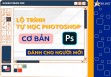
_small.png)
_small.png)
_small.png)
_small.png)











